关闭验证Windows 7
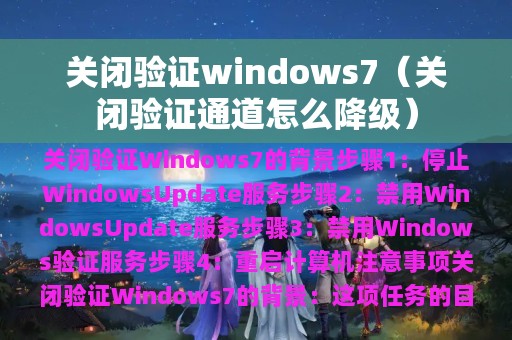
随着Windows 7的逐渐淘汰,许多用户开始考虑关闭验证Windows 7。在本文中,我们将提供详细的步骤和注意事项,以帮助您完成这项任务。
-
关闭验证Windows 7的背景
-
步骤1:停止Windows Update服务
-
步骤2:禁用Windows Update服务
-
步骤3:禁用Windows验证服务
-
步骤4:重启计算机
-
注意事项
关闭验证Windows 7的背景:
关闭验证Windows 7是一项非常常见的任务,特别是对于那些不想升级到Windows 10的用户。这项任务的目的是停止Windows更新和验证服务,以确保您的系统不会被Microsoft远程禁用或删除。
步骤1:停止Windows Update服务:
要关闭Windows验证,您需要首先停止Windows Update服务。按下Win + R键,输入services.msc,然后按回车键打开服务管理器。在服务列表中,找到Windows Update服务,右键单击它,然后选择停止。
步骤2:禁用Windows Update服务:
在服务管理器中,找到Windows Update服务,右键单击它,然后选择属性。在属性窗口中,将服务类型更改为禁用,并单击应用和确定按钮。
步骤3:禁用Windows验证服务:
按下Win + R键,输入regedit,然后按回车键打开注册表编辑器。在注册表编辑器中,找到HKEY_LOCAL_MACHINE\SOFTWARE\Microsoft\Windows NT\CurrentVersion\SoftwareProtectionPlatform键。在该键下,找到SkipRearm项,并将其值更改为1。
步骤4:重启计算机:
完成上述步骤后,您需要重启计算机以使更改生效。在计算机重新启动后,您应该能够成功关闭验证Windows 7。
注意事项:
关闭验证Windows 7可能会导致某些安全漏洞,因此我们建议您仅在必要时才这样做。此外,关闭Windows验证可能会导致某些应用程序无法正常运行,因此请确保在执行此任务之前备份您的数据。
